手机里的通讯录可是咱们的“社交宝藏”呢!里面藏着亲朋好友的联系方式,工作伙伴的宝贵信息,还有那些关键时刻能救急的号码。那么,如果你的安卓手机不幸“失忆”了,或者你只是想给这份珍贵的联系簿做个备份,该怎么办呢?别急,今天就来手把手教你如何备份安卓系统中的通讯录,让你的信息安全无忧!
一、云备份:一键搞定,随时随地
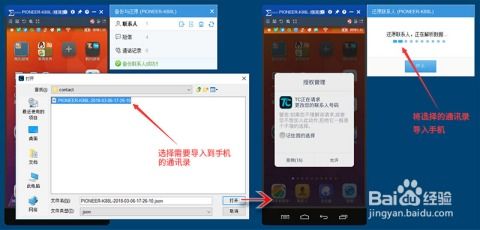
首先,咱们来聊聊最方便的备份方式——云备份。安卓系统自带了Google账户,只要你的手机已经登录了Google账户,那么通讯录的备份就变得超级简单。
1. 登录Google账户:打开手机的设置,找到“账户”或“账户与同步”选项,确保你的Google账户已经登录。
2. 开启通讯录同步:在账户设置中,找到“通讯录”选项,确保它旁边的开关是开启状态。
3. 备份到Google云端:现在,你的通讯录就会自动同步到Google云端了。如果需要查看或管理备份,可以直接登录Google账户,访问Google云端。
4. 恢复通讯录:如果需要恢复通讯录,只需在新的或重置的手机上登录相同的Google账户,通讯录就会自动恢复。
这种方法的好处是,你的通讯录会实时同步到云端,即使手机丢失或损坏,也能轻松恢复。
二、本地备份:双重保险,安心无忧

除了云备份,你还可以选择将通讯录备份到手机本地,这样即使没有网络,也能随时查看和恢复。
1. 使用手机自带备份:很多安卓手机都自带了备份功能,比如三星的“三星云”,华为的“华为云”等。你可以在手机的设置中找到相应的备份选项,按照提示进行操作。
2. 使用第三方应用备份:市面上有很多第三方应用可以帮助你备份通讯录,比如“备份大师”、“手机备份大师”等。下载并安装这些应用,按照应用提示进行备份。
3. 导出通讯录:你也可以直接在手机的联系人应用中,找到导出选项,将通讯录导出为.vcf文件,然后保存到手机或外部存储设备中。
这种方法的好处是,你的通讯录备份在手机本地,即使没有网络,也能随时查看和恢复。
三、备份到电脑:安全可靠,方便管理
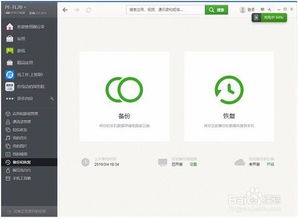
如果你习惯使用电脑,也可以将通讯录备份到电脑上,这样管理起来更加方便。
1. 使用手机助手:很多手机助手软件都支持通讯录备份功能,比如小米的“小米云”,OPPO的“OPPO云”等。通过手机助手,你可以将通讯录备份到电脑上。
2. 使用USB连接:将手机通过USB线连接到电脑,然后在电脑上找到手机存储的联系人文件夹,将里面的文件复制到电脑上。
3. 使用邮件发送:将通讯录导出为.vcf文件,然后通过邮件发送给自己,这样就可以在电脑上查看和恢复了。
这种方法的好处是,你的通讯录备份在电脑上,可以随时查看、编辑和管理。
四、备份到SD卡:便携方便,随时随地
如果你的手机支持SD卡扩展,那么将通讯录备份到SD卡也是一个不错的选择。
1. 将通讯录导出:按照前面提到的方法,将通讯录导出为.vcf文件。
2. 将文件复制到SD卡:将导出的.vcf文件复制到SD卡中。
3. 恢复通讯录:如果需要恢复通讯录,只需将SD卡插入手机,然后在联系人应用中导入.vcf文件即可。
这种方法的好处是,你的通讯录备份在SD卡中,可以随时携带,方便使用。
五、注意事项:保护隐私,安全第一
在备份通讯录的过程中,一定要注意保护个人隐私,避免信息泄露。
1. 选择安全的备份方式:尽量选择官方或知名品牌的备份方式,避免使用来源不明的第三方应用。
2. 设置密码:对于云备份和电脑备份,最好设置密码保护,防止他人访问。
3. 定期检查备份:定期检查备份文件,确保备份的完整性和安全性。
4. 谨慎处理备份文件:备份文件不要随意丢弃,以免信息泄露。
备份通讯录是一项非常重要的工作,它可以帮助你避免因手机丢失或损坏而丢失重要联系人的风险。希望这篇文章能帮助你轻松备份安卓系统中的通讯录,让你的信息安全无忧!
